Spis treści
"MapsGalaxy Toolbar" (By MIndSpark) to pasek narzędzi do przeglądarki, który zwiększa doświadczenie internetowe poprzez wyświetlanie map, kierunków lub warunków drogowych w jednym pasku narzędzi (jak twierdzi wydawca). Ten pasek narzędzi jest oznaczony jako porywacz, ponieważ zmienia stronę główną Internetu na " home.mywebsearch.com " i modyfikuje ustawienia wyszukiwania przeglądarki, a następnie wykonuje przekierowania przeglądania na nieznane strony internetowe.
Aby usunąć " Pasek narzędzi MapsGalaxy ” & “ home.mywebsearch.com " wyszukiwarki z komputera, skorzystaj z poniższych kroków:

Jak usunąć " Pasek narzędzi MapsGalaxy ” & “ home.mywebsearch.com " z komputera:
Krok 1. Odinstaluj aplikacje zainstalowane za pomocą " Pasek narzędzi MapsGalaxy " oprogramowania z Panelu sterowania.
1. Aby to zrobić, przejdź do Start > Panel sterowania .
{Windows 8: Prawy przycisk myszy na lewy dolny róg i wybrać Panel sterowania }
{Windows XP: Start > Ustawienia > Panel sterowania . }
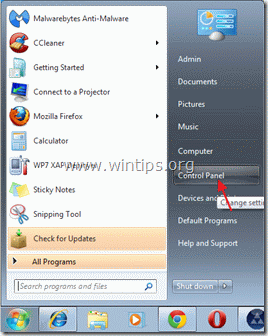
2. Kliknij dwukrotnie, aby otworzyć " Dodaj lub usuń programy ", jeśli masz Windows XP lub
“ Programy i funkcje ", jeśli masz system Windows 8, 7 lub Vista).

3. Na liście programów znajdź i usunąć/odinstalować te aplikacje:
a. Pasek narzędzi MapsGalaxy (Przez Mindspark Interactive Network)
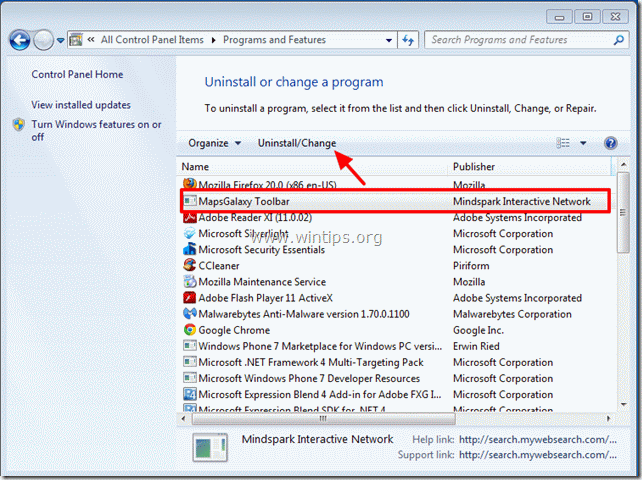
4. uruchomić ponownie komputer i przejdź do next Step.
Krok 2. Usuń " Pasek narzędzi MapsGalaxy ” & "MyWebSearch" wyszukiwanie ustawienia w aplikacji przeglądarki internetowej.
Internet Explorer, Google Chrome, Mozilla Firefox
Internet Explorer
Jak usunąć " Pasek narzędzi MapsGalaxy ” & "MyWebSearch" wyszukiwanie ustawienia ( home.mywebsearch.com ) z Internet Explorer i przywrócić ustawienia IE.
Otwórz Internet Explorer. a następnie otworzyć " Opcje internetowe ”.
Aby to zrobić z menu plików IE należy wybrać " Narzędzia " > " Opcje internetowe ”.
Uwaga*: W najnowszych wersjach IE naciśnij przycisk " Narzędzie " ikona  na górze po prawej stronie.
na górze po prawej stronie.
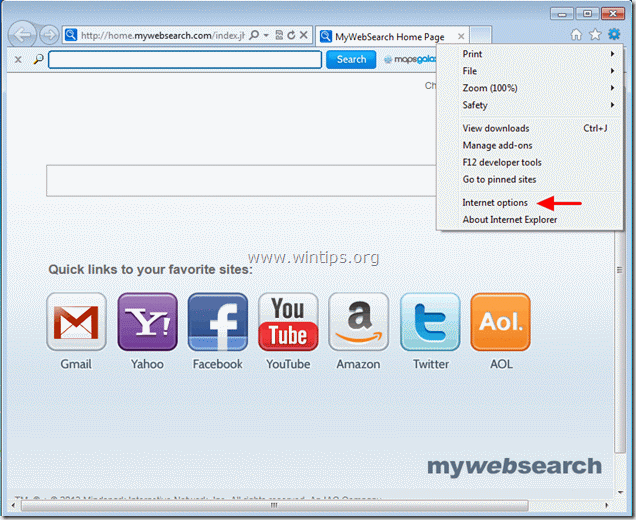
2. Kliknij " Zaawansowane " zakładka.
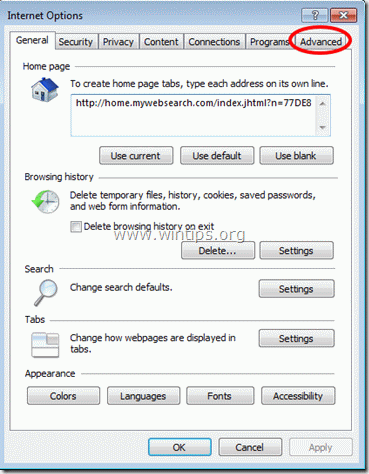
3. Wybierz " Reset ”.

4. Zaznacz (aby włączyć) opcję " Usuń ustawienia osobiste " i wybrać "Resetuj".

5. Po zakończeniu akcji resetowania, naciśnij " Zamknij ", a następnie wybrać " OK ", aby wyjść z opcji programu Internet Explorer.

Uruchom ponownie program Internet Explorer. i z menu plików IE wybrać " Narzędzia " > " Zarządzaj dodatkami ”.

8. Kliknij na " Wyszukiwacze " opcji w lewym okienku, wybierz opcję " Moje wyszukiwanie w sieci " wpis i kliknij " Usuń ”.
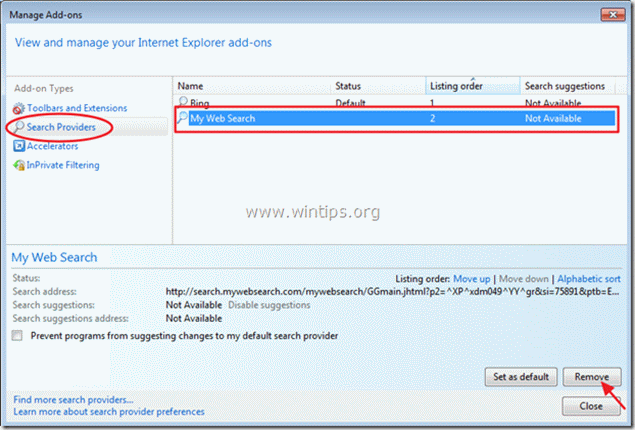
9. Zamknij program Internet Explorer i przejdź do Krok 3 .
Google Chrome
Jak usunąć " Pasek narzędzi MapsGalaxy ” & "MyWebSearch" wyszukiwanie ustawienia ( home.mywebsearch.com ) z Chrome i przywrócić ustawienia chrome.
1. Otwórz Google Chrome i przejdź do menu chrome  i wybrać " Ustawienia ".
i wybrać " Ustawienia ".
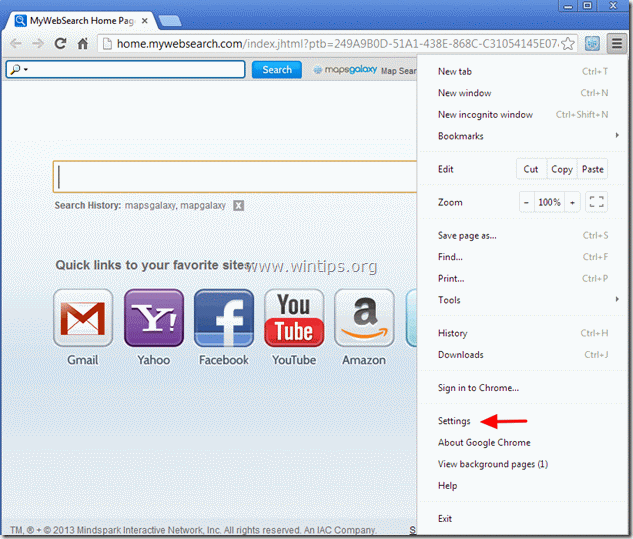
2. Znajdź " Przy uruchamianiu " sekcji i wybrać " Ustawianie stron ”.
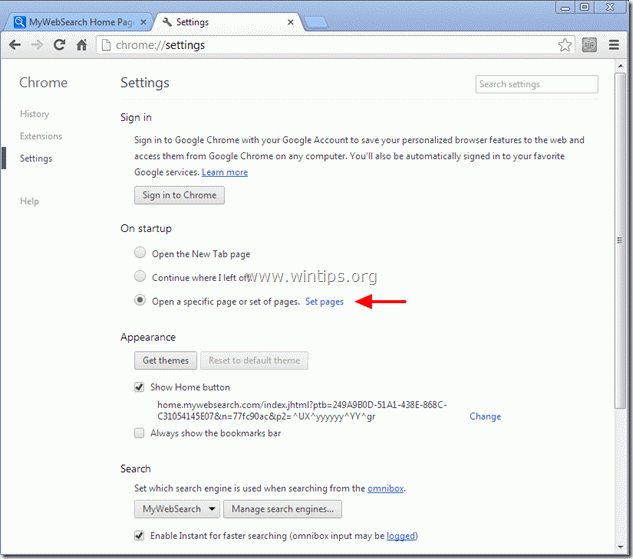
3. usuń the " Strona główna MyWebSearch - home.mywebsearch.com" stronę główną ze stron startowych przez naciśnięcie przycisku " X " symbol po prawej stronie.
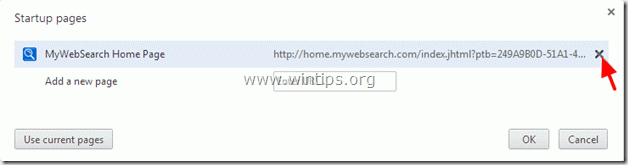
4. ustaw preferowaną stronę startową (np. http://www.google.com) i naciśnij " OK ”.

5. Pod " Wygląd " sekcja, zaznacz, aby włączyć " Pokaż przycisk Home " i wybrać opcję " Zmiana ”.
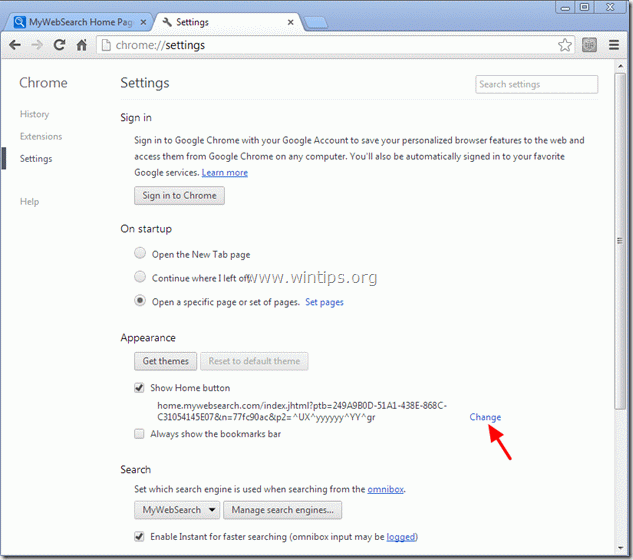
6. usuń the " home.mywebsearch.com " wpis od " Otwórz tę stronę " box.
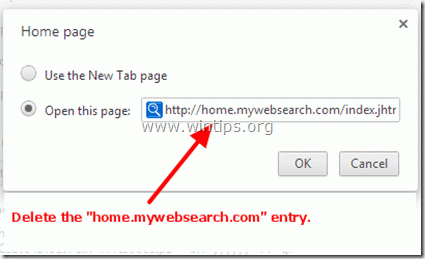
7. typ (jeśli lubisz) preferowana przez ciebie strona internetowa aby otworzyć się po naciśnięciu przycisku " Strona główna " przycisk
(np. www.google.com) lub pozostawić to pole w banku i nacisnąć " OK ”.
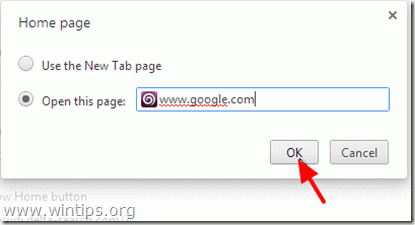
8. . Przejdź do " Szukaj " sekcji i wybrać " Zarządzaj wyszukiwarkami ”.
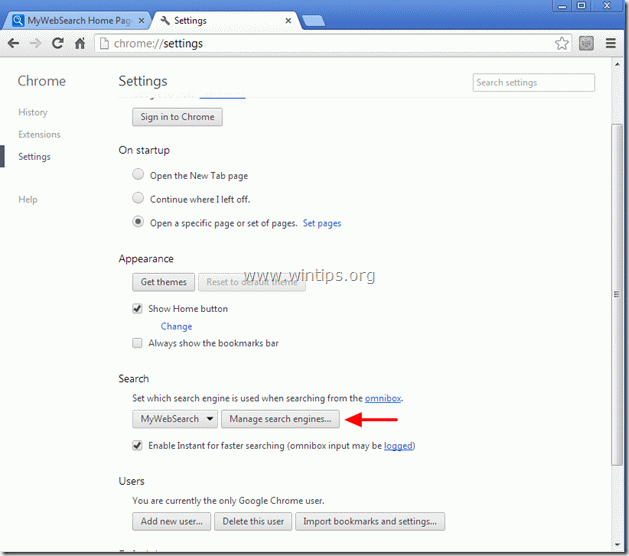
Wybierz preferowaną domyślną wyszukiwarkę (np. wyszukiwanie w Google) i naciśnij " Ustawienie domyślne ”.
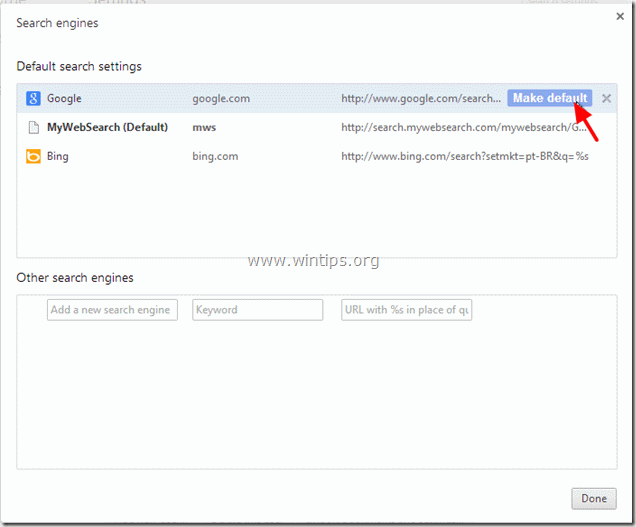
9. Należy wybrać " MyWebSearch - search.mywebsearch.com " wyszukiwarka i usunąć go naciskając przycisk " X " symbol po prawej stronie.
Następnie należy wybrać " Gotowe " do zamknięcia " Wyszukiwarki " okno.
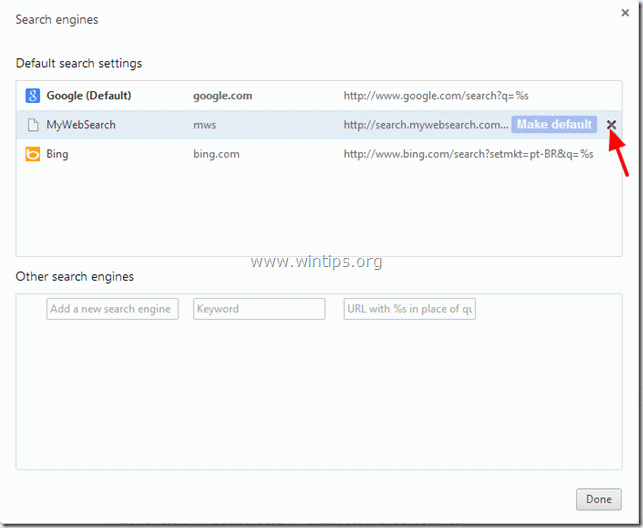
10. Wybierz " Rozszerzenia" z lewego okienka.
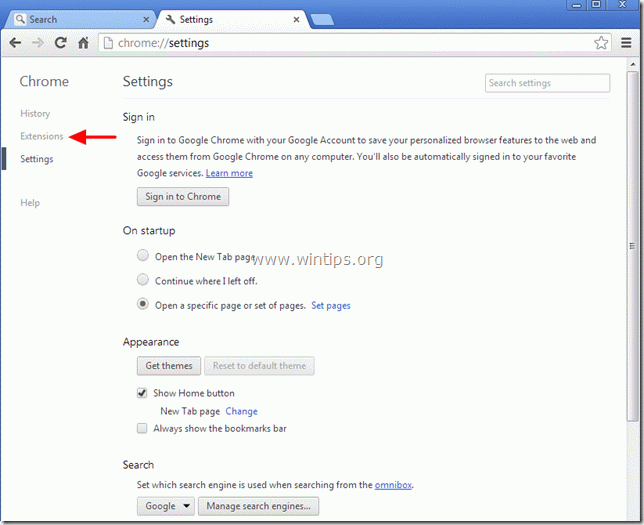
11. W opcjach rozszerzeń usuń rozszerzenie "MapsGalaxy", naciskając "kosz" Gdy pojawi się okno dialogowe potwierdzenia, kliknij Usuń .
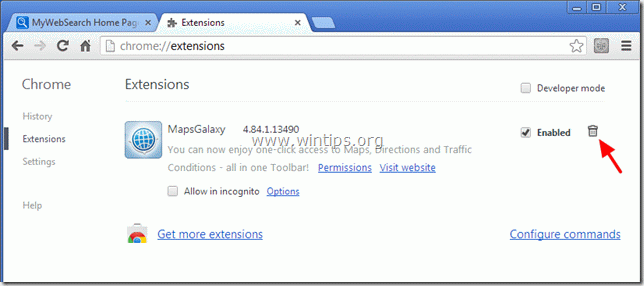
12) Uruchom ponownie Google Chrome. i przystąpić do Krok 3 .
Mozilla Firefox
Jak usunąć " Pasek narzędzi MapsGalaxy ” & "MyWebSearch" wyszukiwanie ustawienia ( home.mywebsearch.com ) z Firefoxa i przywrócić ustawienia firefoxa.
1. Kliknij na " Firefox" przycisk menu w lewym górnym rogu okna Firefoxa i przejdź do do “ Pomoc " > " Informacje o rozwiązywaniu problemów ”.
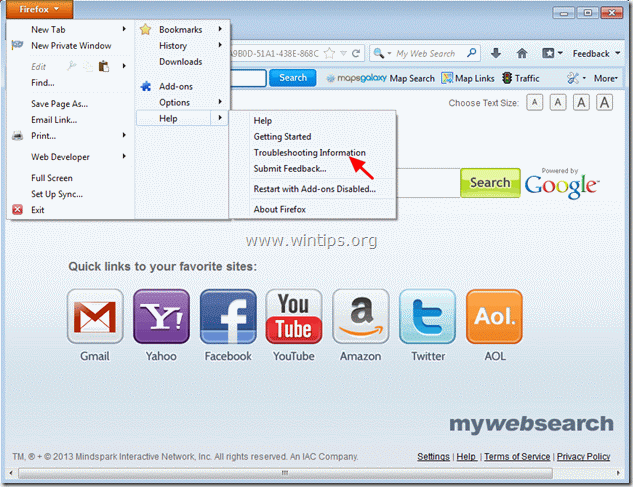
3. W " Informacje o rozwiązywaniu problemów " okno, naciśnij " Resetuj Firefoxa przycisk ", aby zresetować program Firefox do stanu domyślnego .

4. Prasa " Resetuj Firefoxa : ponownie.

5. Po zakończeniu zadania resetowania, Firefox uruchamia się ponownie.
6. Zamknij wszystkie okna programu Firefox i przejdź do następnego kroku.
Krok 3. Czyszczenie Twój komputer nie pozostanie złośliwe zagrożenia.
Pobierz oraz zainstalować MalwareBytes Antimalware Free program do czyszczenia komputera ze złośliwych zagrożeń pozostających na komputerze.*
*Jeśli nie wiesz jak zainstalować i używać " MalwareBytes Anti-Malware ", przeczytaj tę instrukcję.
Porady: Aby zapewnić czystość i bezpieczeństwo komputera, wykonaj pełne skanowanie Malwarebytes Anti-Malware w Windows "Safe mode" .*
*Aby wejść w tryb bezpieczny systemu Windows, naciśnij przycisk " F8 " podczas uruchamiania komputera, przed pojawieniem się logo systemu Windows. Gdy zostanie wyświetlony przycisk " Menu opcji zaawansowanych systemu Windows " pojawi się na ekranie, użyj klawiszy strzałek klawiatury, aby przejść do Tryb bezpieczny a następnie naciśnij przycisk "ENTER “.
Krok 4. Wyczyść niechciane pliki i wpisy.
Wykorzystanie " CCleaner " i przejdź do czysty Twój system z tymczasowych pliki internetowe oraz invalid registry entries.*
* Jeśli nie wiesz jak zainstalować i używać "CCleaner", przeczytaj niniejszą instrukcję .
Krok 5. Uruchom ponownie komputer, aby zmiany zaczęły obowiązywać i wykonaj pełne skanowanie programem antywirusowym.

Andy'ego Davisa
Blog administratora systemu o systemie Windows





